
掌医课堂是一款专为医学生准备的在线课堂,在这里医学生可以进行网络学习,作业测试等学习行为,极大的提升了医学生的专业知识,帮助你查漏补缺,迅速积累知识量,非常方便,充分利用碎片化时间,所以感兴趣的朋友快来下载掌医课堂试试吧!
软件介绍
掌医课堂是为满足医学教育随时、随地、随身的需要,杭州中广公司投资建设的集互动教学、在线交流、作业测试、管理统计、四大核心功能为一体,支持实时互动直播、课程自动录制和回放,支持数万个教育机构、不同种类业务、百万级用户运营的云平台。

掌医课堂本质上就是一款医学类在线教育软件,所以这里小编整理了一些同样好用的医学类在线教育软件,如果用户们不喜欢掌医课堂,可以试试下面这些软件。
软件特色
1、开放性
零门槛用户入驻,第三方微信登录,多机构免费入驻,移动社交功能。
2、便捷性
随时随地可教学,随时随地开讲座与会议,免注册一键登录,移动与PC终端互通。
3、安全性
下载素材私有加密,讲座回放私有协议,讲座发布实名审核,版权保护与后台管理。
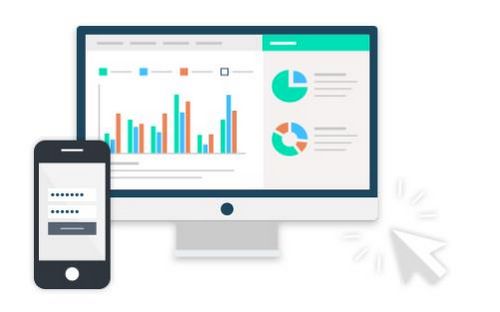
4、低成本
智能预下载教学素材,低流量在线教学讲解,零成本开展在线教学,教学素材有条件共享。
5、轻松讲课
为医院和医护群体提供移动教学工具,轻轻松松创建讲座,随时随地为大家开展了教学模式。
6、教学管理
提供考试、作业和学习过程监督等考核工具,记录学用数据,为医生教育提供了哼有效的教学管理。
软件功能
1、在平台里可以实时的进行教学互动,帮助用户更好的进行使用,理解更多的知识;
2、在线就能够快速的进行交流,实时的分享自己的学习经验,让你更好的使用;
3、掌医课堂具有作业检测,更好的了解用户的作业信息,对用户的学习情况有更多的了解;
4、平台智能的进行统计,所有的学习记录全部展示在平台里,你可以更好的进行查看;
5、所有的公告实时的推送在平台里,用户能够清楚的进行查看,了解更多的信息;
6、提供专业的老师在线讲课,帮助用户能够更好的进行学习,掌握更多的知识;

软件优势
1、平台里具有海量的学习资源,用户可以快速的进行使用,更好的提升自己的能力;
2、你可以在平台里快速的进行搜索,准确的找到你需要的信息,更好的学习;
3、加入学习圈子,让用户能够更好的进行学习,快速的提高自己的医学能力;
4、通过专题讲解,使用户在学习的过程中能够得到更多的帮助,满足你的需求;
5、在平台里可以快速的进行收藏,把优质的学习内容更好的保存在平台里,实时的练习;
6、你可以离线缓存,当你在没有网络的地方也可以快速的进行使用,非常的方便;
推荐理由
1、专题资讯:为学员提供各种医学方面的资讯和内容,即点即看。
2、课程评价:可以对线上的教学课程进行评价和评分。
3、学习圈;可以进入学员们专属的学习交流圈进行互动交流。
4、互动教学;可以对线上老师进行互动,提出相关的问题。
5、作业测试;提供线上作业内容,让你能够测试自己。
6、相关讲座:提供医学方面的讲座内容,随地可以在线查看。
怎么上传视频
1、首先进入app后,点击"我的"界面,在我的讲师一栏中点击云端课件

2、点击选择上传课件的时候可以选择视频格式,就可以上传教学视频了!

怎么使用
很多用户还不会使用掌医课堂,所以这里小编就以教师的身份,来告诉大家如何建立直播间。
1.首先我们需要在【发现】界面,找到【我要讲课】
2.之后我们可以看到【创建讲座】按钮
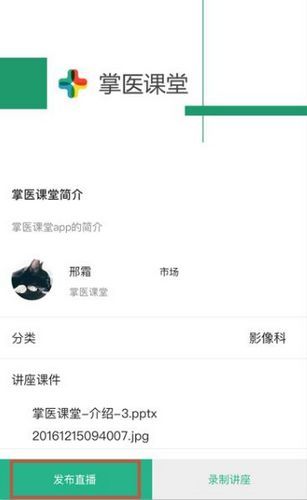
3.接着我们需要设置直播的开始时间和结束时间
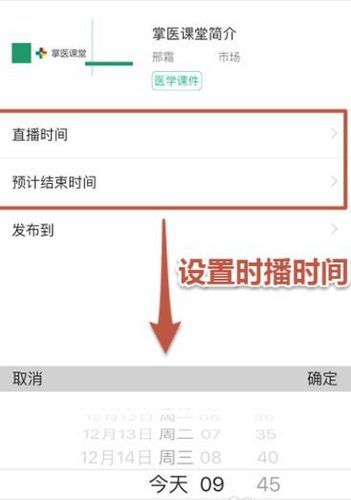
4.设置完毕之后,我们就可以通过【发布】将自己的直播课程信息发布出去
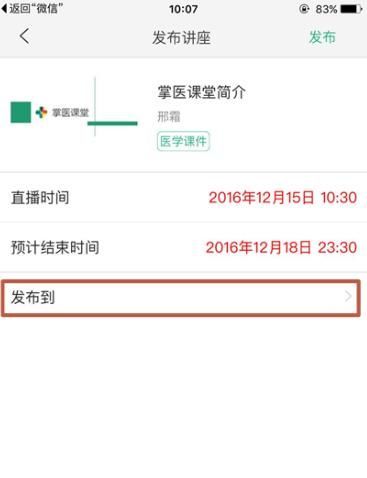
5.发布之后,就需要我们选择发布的平台,进入直播间的权限等等
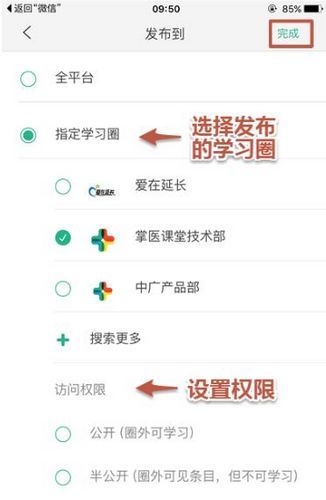
掌医课堂毕竟是一款在线直播软件,部分用户不喜欢直播软件,所以这里小编整理一些医学生必备且不需要进行直播就可以使用的医学类学习软件。
怎么上传作业
1.首先我们需要在【我的】界面里找到【云端课件】,进去之后,你可以在左下角找到【上传新课件】
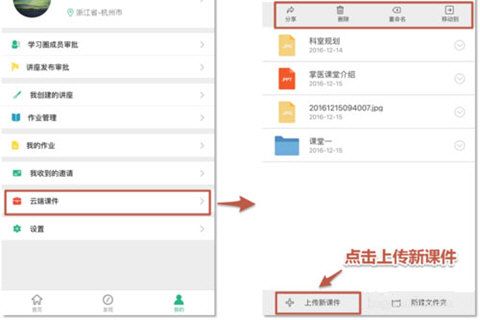
2.然后在右上角找到【···】,在弹出的新窗口里悬着【用其他应用打开】,再选择【掌医课堂】
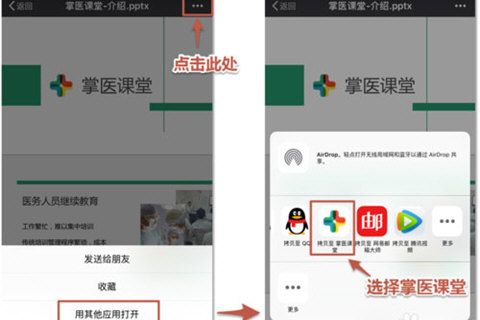
3.最后系统会询问我们是否要上传,确定之后,你就可以看到自己的作业上传成功了
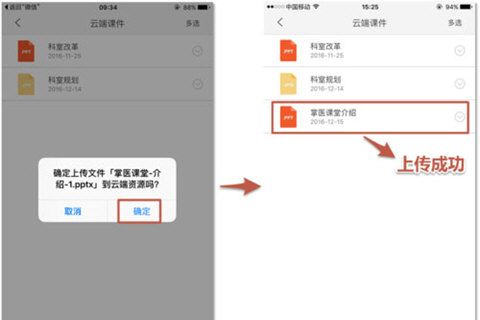
缓存的视频在哪里
不少用户在下载好视频之后,不知道视频在哪里,所以这里小编就来告诉大家如何找到自己下载的视频。
1.首先我们需要来到【我的】界面,你可以发现一个【缓存】图标
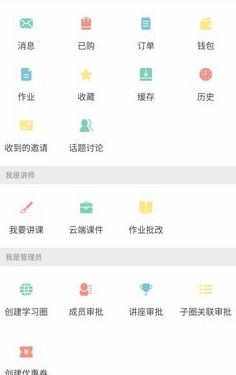
2.接着你就可以看到自己缓存的视频了,同时在其右上角会有一个垃圾桶图标,如果你不想要视频内容,还可以通过这个垃圾桶进行删除
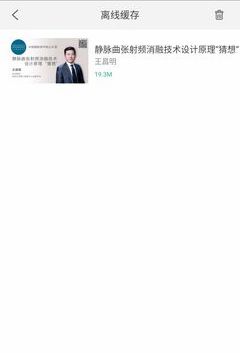
如何下载课件
1.首先我们需要在【发现】界面找到自己想要的课件的直播课

2.接着你可以在直播课的简介里看到教师提供的【附件】,部分教师是没有提供附件的,也就意味着该课堂没有课件可以下载
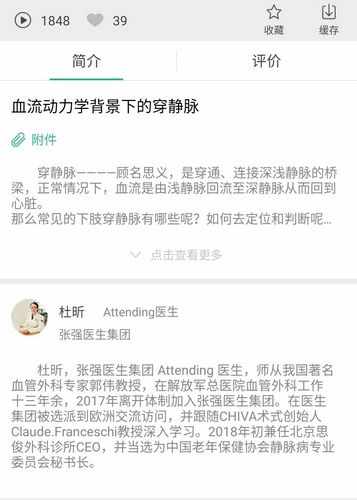
3.点击【附件】之后,就会出现下载按钮,点击他就可以下载教师提供的课件
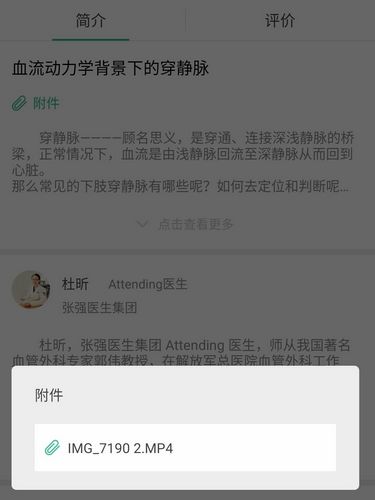
作为学生可能会需要课件进行课后复习,但是作为老师,如果想要通过掌医课堂进行网络授课,那么就需要提前制作好课件,方便课堂秩序和演讲,同时也能方便学生下载,所以这里小编就搜集了一些好用的课件制作软件。
更新内容
v5.4.8:
1.专题可进入考试。
v5.4.7:
1.解决部分学习进度不显示问题。
v5.4.6:
1.优化收看讲座的流畅性。
v5.4.3:
1.展示学习进度详情
v5.4.1:
1.显示附件下载次数。
特别说明
软件信息
- 厂商:杭州中广信息网络有限公司
- 包名:com.zgnet.eClass
- MD5:8574CA24AFBE49293B0E5A9FC1C85D4E
- 备号:浙ICP备12006388号-4A





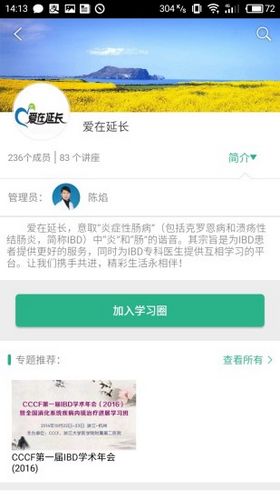
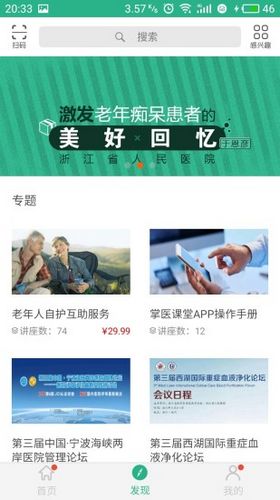
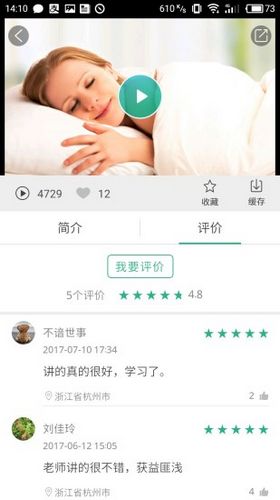
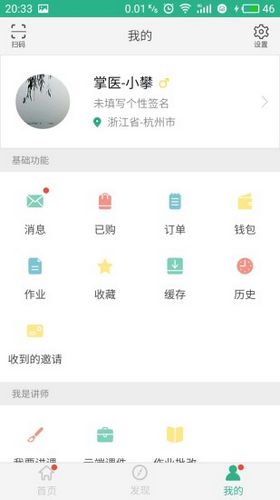
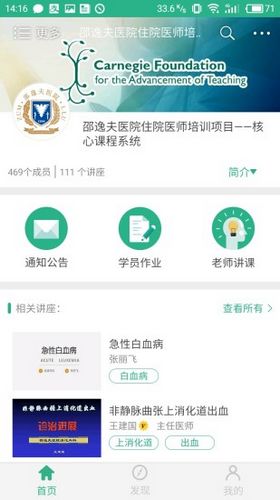


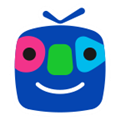





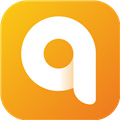

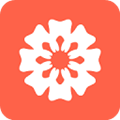


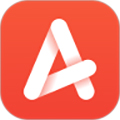
 翻咔
翻咔
 闪信生活
闪信生活
 学习公社
学习公社
 直播吧app
直播吧app
 人人讲
人人讲
 聊聊视频
聊聊视频


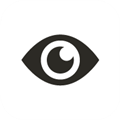













 粤语流利说
粤语流利说
 艺术升
艺术升
 讯飞语记
讯飞语记
 小拉出行司机端
小拉出行司机端
 好分数家长版
好分数家长版
 ClassIn
ClassIn
 TeamViewer 15
TeamViewer 15
 七天网络成绩查询
七天网络成绩查询
 懒人英语app
懒人英语app